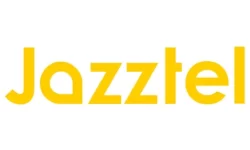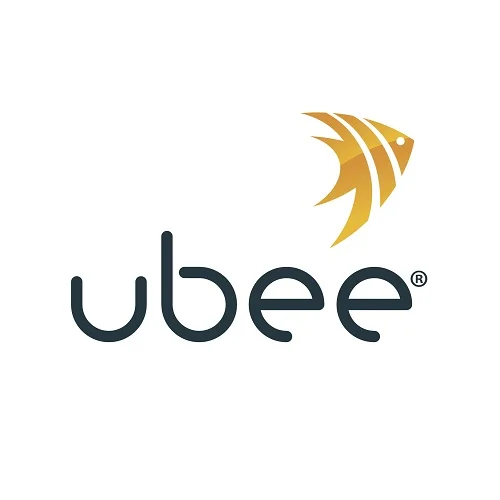
Si dispones de un módem Ubee, es muy importante que realices una serie de configuraciones antes de navegar por Internet.
Los pasos más importantes por temas de seguridad que debes realizar en tu Ubee módem son: cambiar la clave de acceso y cambiar nombre de la red WiFi y la contraseña.
En este artículo te vamos a describir paso a paso como realizar correctamente estas configuraciones en tu modulador para que puedas disfrutar mejor y con mayor seguridad de tus conexiones a Internet.
IP módem Ubee
Para poder configurar el módem Ubee, necesitarás poder entrar al panel de administración del módem. Ello se consigue mediante la IP, por lo que es imprescindible conocer la IP para módem Ubee.
En la mayoría de módem Ubee, podrás encontrar la IP en la etiqueta adjunta al propio módem o en la documentación que le acompaña. Pero si no la encuentras, prueba con alguna de estas dos IP Ubee:

También puedes conseguir la dirección IP de tu módem Ubee siguiendo estos sencillos pasos:
- Antes que nada, debes estar conectado a tu modem Ubee, ya sea mediante cable de red RJ45 o la red WiFi.
- Introduce, dentro de una ventana de comandos en Window o Terminal en dispositivos Apple, el comando “ipconfig” en Windows o “ifconfig“ en Mac y pulsa ‘Enter‘.
- A continuación, te aparecerá una serie de información. Entre toda esta información observarás el apartado «Default Gateway» o «Puerta de enlace predeterminada«, que es la dirección IP módem Ubee.

Entrar a módem Ubee
Si ya dispones de la IP de tu router Ubee, en caso contrario consulta nuestro apartado IP módem Ubee, sigue estos sencillos pasos para saber cómo entrar a un módem Ubee:
- Introduce la dirección IP en tu navegador y pulsa ‘Enter‘.
- Te aparecerá la pantalla de administración. Para acceder módem Ubee, necesitarás la contraseña módem Ubee. Introduce «user» en el campo «Username» y «user» en el campo «Password«.
- Para finalizar, pulsa en el botón ‘Apply‘.
Si no te funciona, puedes probar con otros Username y Password de la tabla que te mostramos a continuación:
| Username | Password |
|---|---|
| user | user |
| user | Broadcom |
| admin | admin |
| mso | ubee |
¿Cuál es el username de mi módem UBEE?
En ocasiones y según la compañía en la que hayas contratado los servicios de Internet, el usuario y contraseña para acceder a la configuración de tu módem Ubee pueden ser diferentes.
Comprueba en la etiqueta que viene adjunta a tu módem que disponga del GUI username y GUI password, ya que algunas compañías de telecomunicaciones personalizan estos datos.

Cambiar contraseña acceso módem Ubee
Una acción de obligado cumplimiento es la de cambiar contraseña del módem Ubee. En tan solo unos minutos conseguirás mayor seguridad, evitando que algún desconocido se conecte a tu módem Ubee y haga uso de tu conexión a internet o lo que es peor, te pueda robar datos privados.
A continuación, te enseñaremos paso a paso cómo cambiar la contraseña del módem Ubee:
- Ingresa a módem Ubee. Si todavía no sabes cómo realizarlo, dirígete al apartado Entrar a módem Ubee.
- Una vez dentro de la interfaz del módem Ubee, localiza el menú «Status» situado en la parte superior.
- En la parte izquierda, dirígete al submenu «Account & Settings«.
- Introduce la contraseña de módem Ubee actual en el campo «Current User ID Password«.
- En el campo «New Password» deberás introducir el nuevo Ubee módem password elegido por ti.
- A continuación, en el campo «Re-Enter New Password«, introduce de nuevo la contraseña para módem Ubee del paso anterior.
- Para finalizar pulsa sobre el botón ‘Apply‘.
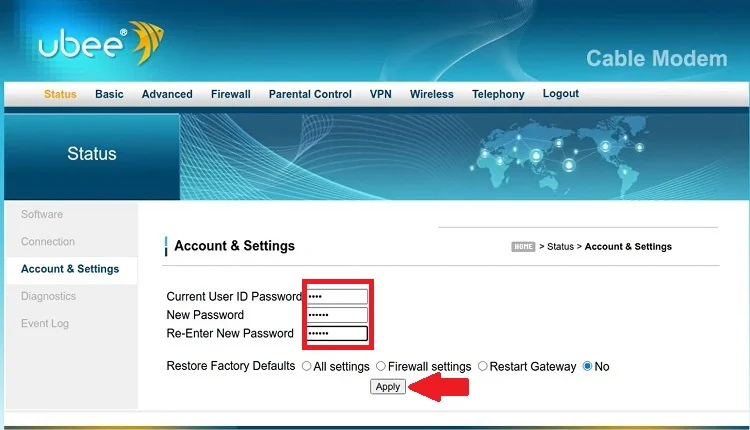
Cambiar contraseña WiFi módem Ubee
Cambiar contraseña a módem Ubee significa proteger tu conexión y datos personales contra intrusos, por lo que debe ser prioridad para ti a la hora de configurar tu router Ubee.
A continuación, te mostraremos los pasos que debes realizar para cambiar contraseña del módem Ubee. Estos pasos están descritos con el modelo Ubee 1310, pero es similar en todos los modelos de la marca:
- Ingresa en tu módem Ubee. Si todavía desconoces como realizar esta acción, consulta nuestro apartado Entrar a módem Ubee.
- Una vez dentro del panel de configuración de tu módem Ubee, dirígete al apartado «Wireless» del menú superior.
- En el campo «802.11 Band» encontrarás la banda seleccionada actualmente. Ten en cuenta que algunos router Ubee son de doble banda (2.4GHz y 5.0GHz).
- En el submenú de la izquierda, pulsa sobre «Primary Network«.
- En el campo «Network Name (SSID)» encontrarás el nombre de tu red WiFi de 5.0GHz. Introduce el nombre de la red WiFi que desees.
- Ahora dirígete al campo «WPA Pre-Shared Key«. Aquí debes introducir la contraseña de tu red WiFi que desees.
- Para finalizar, pulsa sobre el botón ‘Apply‘ para guardar los ajustes.
Recuerda realizar los pasos tanto para la banda de 5.0GHz como para la banda de 2.4GHz. Para ello, sigue estos pasos:
- Dirígete de nuevo al apartado «Wireless» del menú superior.
- En el campo desplegable «Wireless Interface«, selecciona la otra opción MAC a la seleccionada. Podrás observar que en el campo «802.11 Band«, el valor «Current» ha cambiado a 2.4GHz.
- Por último, pulsa sobre «Primary Network» del submenú de la izquierda y sigue los pasos que antes te describimos para cambiar el nombre de red WiFi y la contraseña de la banda de 2.4GHz.
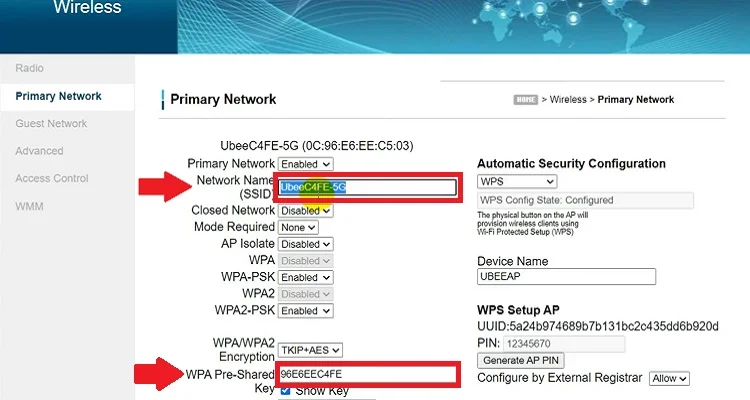
Personaliza tu módem Ubee
Hasta ahora has podido ver las configuraciones más básicas e importantes que puedes/debes realizar a tu módem Ubee, pero hay muchas otras que podrás realizar como ocultar tu red WiFi a posibles intrusos, aumentar su rendimiento, incrementar la cobertura de la señal en tu hogar o incluso disfrutar de juegos online.
Actualmente está muy de moda los juegos online en la consola de videojuegos, pero también mediante celular, laptop o cualquier otro dispositivo. Pero antes de poder disfrutar de ellos, muchos de estos juegos demandan abrir los puertos en tu módem Ubee para poder disfrutarlos.
También puedes aumentar la cobertura de la señal de tu módem Ubee en aquellos espacios de tu hogar más lejanos a la posición de tu módem. Para ello, deberás configurar tu módem Ubee como repetidor.
Y en materia de seguridad, puedes ocultar tu red WiFi de tu módem Ubee para que no sea accesible a posibles intrusos y no te roben Internet.

Ingeniero informático de profesión y curioso por naturaleza. Me apasiona programar y gestionar hardware.
También soy un apasionado de las nuevas tecnologías y el marketing digital. Me encanta crear webs y redactar artículos con el objetivo de ofrecer el mejor contenido posible al lector.